При переходе на новую операционную систему (в данном случае на windows 7) возникает много проблем с поиском нужных драйверов для оборудования или проблема в использование некоторых программ. В Windows 7 эту проблему решили путем создания виртуальной машины.
Виртуальная машина – это программное обеспечение, с помощью которого можно устанавливать, тестировать операционные системы внутри своей рабочей операционной системы. В Windows 7 реализована виртуальная машина - Virtual PC.
Теперь перейдем непосредственно к тому, как нам с легкостью решить проблему перехода на новую операционную систему. Как вы уже знаете, что в Windows 7 есть виртуальная машина Пуск->все программы->Windows Virtual PC если у вас данного пункта нету, то у вас просто не установлена эта виртуальная машина. Вам нужно просто скачать обновление Windows6.1-KB958559-x86 для 32-битных систем или Windows6.1-KB958559-x64 для 64-битных и установить его, после чего ваша виртуальная машина будет готова к работе.
В данной статье мы рассматриваем Windows XP Mode который является отдельным компонентом операционной системы Windows 7 для использования которой и требуется та самая виртуальная машина.
С помощью Windows XP Mode вы легко сможете установить то оборудование, которое у вас работало в операционной системе windows xp т.к. Windows XP Mode и является той самой windows xp а если конкретней то это эмуляция xp. Вы также можете легко установить те программы, которые у вас работали в windows xp а в windows 7 не работали. Вы с легкостью можете открывать файлы на жестком диске, но уже из под операционной системы Windows XP. Лично мне данный компонент пригодился для использования принтера, так как в windows 7 мой принтер отказывался работать.
Сам процесс выглядит так: Вы запускаете Windows XP Mode, кстати, напоминает подключение удаленного рабочего стола, которое можно свернуть, и соответственно с легкостью переключаться между двумя операционными системами. После открытия вы окажитесь внутри операционной системе Windows XP в которой вы и будите делать все что вы делали в своей старой xp-ке, кроме возможности играть в игры т.к. Windows XP Mode не поддерживает графику.
Установка Windows XP Mode
А сейчас давайте перейдем к процессу установке данного компонента. После того как вы установили обновление Windows6.1-KB958559-x** (обычное обновление windows) вы запускаете инсталлятор WindowsXPMode_ru-RU.exe (процесс установки желательно не прерывать и не отменять). Весь процесс установки совсем обычный (указать путь, соглашение с лицензией) но в конце у вас появится окно создания пароля для учетной записи «XPMUser» вам придеться придумать пароль и вписать его в соответствующие поля. Данная учетная запись с правами Администратора, которую программа установки создает автоматически. Если вы не хотите вводить пароль при каждом запуске WindowsXPMode, то выберите опцию «Запомнить учетные данные (рекомендуется)» для того, чтобы система запомнила пароль. Иначе вам придется каждый раз вводить пароль. Также если вы хотите хранить файлы WindowsXPMode в отличном от расположения по умолчанию, укажите путь в поле «папка установки», у меня это, например D:\XPmode.
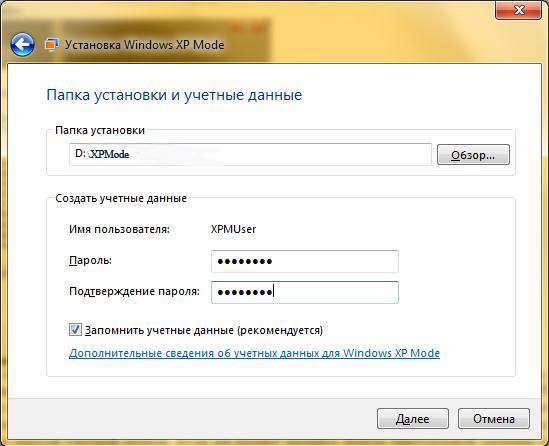
| 

